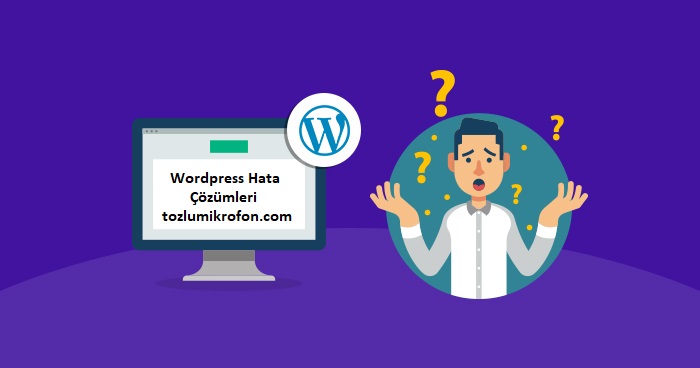WordPress “MySQL Server Has Gone Away” Hatası Çözümü
Veritabanları, çoğu modern web sitesinin temel bileşenleridir, bu nedenle sizinkini etkileyen hatalar özellikle endişe verici olma eğilimindedir. Örneğin “ MySQL Server Has Gone Away ” hatası, veritabanınızın kaybolduğuna inanmanıza neden olabilir. Bu , sitenizi çalışır duruma getirmek için en son yedeklemenize başvurmanız gerekebileceği anlamına gelir .

Hatanın kendisi oldukça basittir ve neredeyse her zaman aynı şekilde görünür. Ancak kullandığınız tarayıcıya ve sunucunuzun yapılandırmasına bağlı olarak, belirli ifadeler biraz değişebilir.
Hatanın kendisine gelince , adından da anlaşılacağı gibi MySQL veritabanınızla ilgili. Daha açık olmak gerekirse, çoğu web sitesinde bu hataya genellikle üç şeyden biri neden olur:
- Veritabanınızda bozuk bir tablo var. Sizin veritabanı bir son yedeğe geri dönmek veya tamir gerekir böylece bozulmuş oldu.
- PHP ‘zaman aşımı’ ayarınız çok düşük. Bir PHP betiğinin veritabanınıza erişmesi gerekiyorsa ve ayarlanan zaman aşımı penceresinde bilgileri getiremezse , bu da yukarıda belirtilen hatayı tetikleyebilir.
- ‘Paketler’ ya düşmüş ya da çok büyük. Sunucu bunun böyle olduğunu düşünür, esasen bağlantıyı kapatır ve hatayı atar.
Neyse ki, tüm bu sorunlar kolayca ele alınabilir. Sorun giderme sürecini nasıl başlatabileceğinizi konuşalım.
WordPress’te “MySQL Server Gone Away” Hatası Nasıl Düzeltilir?
Gördüğümüz gibi, bu belirli WordPress hatasının birkaç olası nedeni vardır.
Bu nedenle, farklı olası çözümler vardır. Çoğu durumda, aşağıdaki düzeltmelerden biri web sitenizdeki hatayı gidermelidir. Yani biri işe yaramazsa, basitçe diğerine geçebilirsiniz.
Düzenleme WordPress wp-db.php Dosyası
Web sitenizin PHP zaman aşımı ayarı çok düşükse ve veritabanınız çok büyükse, bu pencerede ihtiyacınız olan verileri getirmek sorun olabilir. Daha önce de belirttiğimiz gibi bu durum “ MySQL Server Gone Away hatasını tetikleyebilir .
Bunun olmasını önlemek için, wp-db.php adlı WordPress çekirdek dosyalarınızdan birini düzenlemeniz gerekir . Bu dosyayı, wp-includes dizinini açarak WordPress kök klasörünüzde bulabilirsiniz.
Ardından, aşağıdaki satırı dosyada arayın:
$this->ready = true;Bu kodun hemen altına aşağıdaki satırı ekleyin:
$this->query("set session wait_timeout=300");Bu kodun yaptığı, PHP zaman aşımı değerinizi 300 saniyeye ayarlamaktır; bu, herhangi bir hatanın görünmesini önlemek için ihtiyacınız olandan çok daha fazla olmalıdır.
Şimdi değişiklikleri wp-db.php dosyanıza kaydedin ve web sitenizin olması gerektiği gibi yüklendiğinden emin olun.